
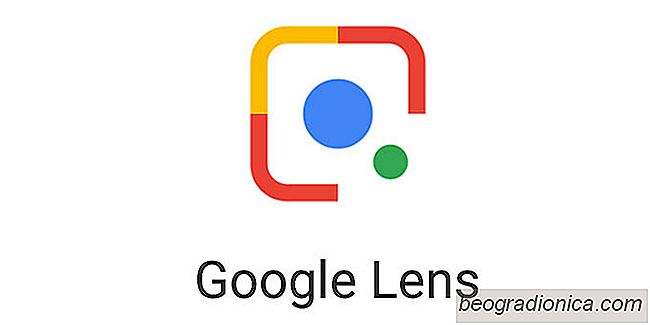
Google Lens ist eine nette Funktion, die Google letztes Jahr für Pixel-Geräte angekündigt hat. Es handelt sich um eine ausgeklügelte Funktion zum Scannen von Fotos, die Objekte in Ihren Fotos identifiziert und zusätzliche Informationen zu diesen Fotos bereitstellt. Die Funktion soll dabei helfen, wichtige Gebäude oder Landmarken zu identifizieren. Berichten zufolge arbeitet sie jedoch auch mit Büchern und anderen Objekten zusammen, um Kontextinformationen bereitzustellen. Google hat diese Funktion nun für alle Android- und iOS-Nutzer verfügbar gemacht.
Google Lens funktioniert über die offizielle Google Fotos App. Android-Nutzer haben diese App wahrscheinlich bereits auf ihren Geräten. iOS-Nutzer können sie aus dem App Store herunterladen. Die Funktion wird pro Konto ausgeführt. In Ihrer App ist diese Funktion zwar enthalten, aber wenn sie für Ihr Konto nicht verfügbar ist, wird sie möglicherweise nicht angezeigt.
Google sagt, dass ein Nutzer "Englisch" als lokale Sprache auf seinem Telefon einstellen muss, um Google nutzen zu können Lens, aber das garantiert nicht, dass Sie es sehen.
Aktualisieren Sie die Google Fotos App auf Ihrem Android-Smartphone oder iPhone. Öffne die App und wähle ein Foto aus, das du ansehen möchtest. Wenn Sie die Google Lens-Schaltfläche unten sehen, bedeutet dies, dass Google Lens in Ihrem Konto verfügbar ist. Tippen Sie darauf und Sie werden den Einführungsbildschirm für die Funktion sehen. Tippe auf "Los geht's".

Sobald du Google Lens aktiviert hast, kannst du durch Antippen der Google Lens-Taste auf deinem Foto eine kurze Animation anzeigen, die darauf hinweist, dass es gescannt wurde. Nachdem der Scan abgeschlossen ist, sehen Sie, welche relevanten Informationen Google Lens für Ihr Bild gefunden hat.
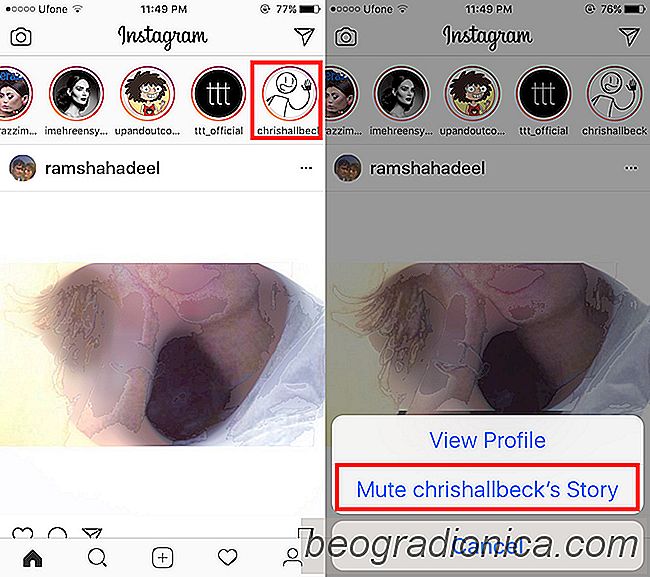
So schalten Sie die Instagram-Story eines Nutzers stumm
Jeder fügt Geschichten hinzu. Es ist eine Funktion, die bei Snapchat beliebt ist und nun links, rechts und in der Mitte abgerissen wird. Das einzige Problem ist, Snapchat Benutzer lieben Geschichten. Diejenigen, die sie benutzten, taten dies, weil sie Inhalte teilen mussten. Tatsächlich war der Inhalt von Snapchat genau das; Geschichten.
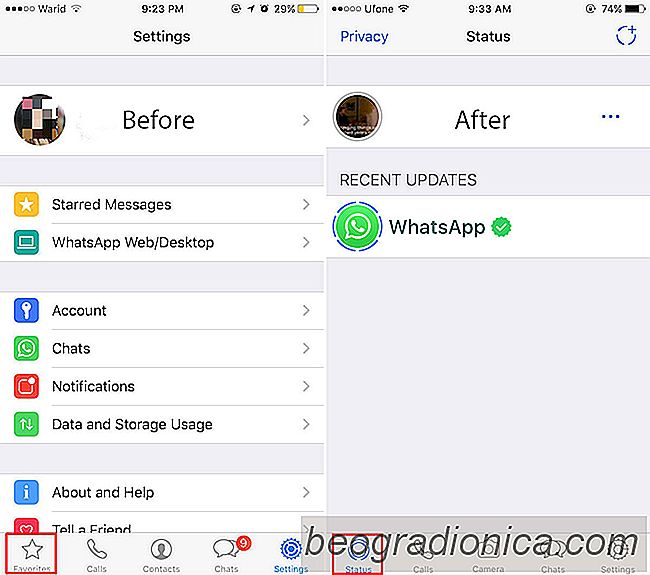
Hinzufügen von Fotos, Videos und GIFs zu Ihrem Whatsapp-Status
Facebook hat WhatsApp vor einigen Jahren gekauft. Die einzige bemerkenswerte Änderung, die seit der Übernahme an WhatsApp vorgenommen wurde, war die Unterstützung von GIFs. In den meisten Fällen hat Facebook Whatsapp so verlassen, wie sie es bis jetzt gefunden haben. Facebook kopiert seit langem Funktionen von Snapchat und fügt sie in die Facebook-, Messenger- und Instagram-Apps ein.